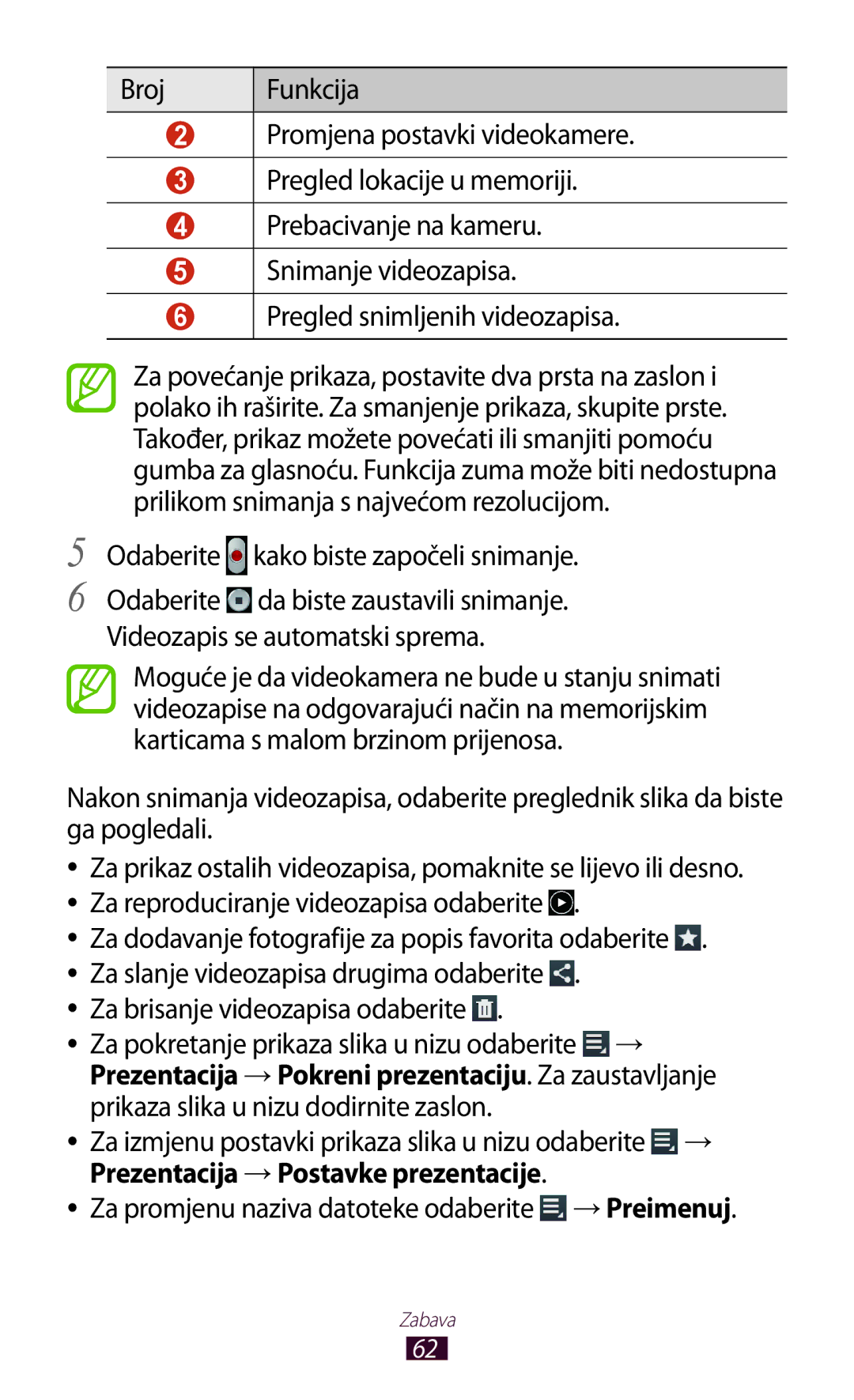Broj | Funkcija |
|
|
2Promjena postavki videokamere.
3Pregled lokacije u memoriji.
4Prebacivanje na kameru.
5Snimanje videozapisa.
6Pregled snimljenih videozapisa.
5
6
Za povećanje prikaza, postavite dva prsta na zaslon i polako ih raširite. Za smanjenje prikaza, skupite prste. Također, prikaz možete povećati ili smanjiti pomoću gumba za glasnoću. Funkcija zuma može biti nedostupna prilikom snimanja s najvećom rezolucijom.
Odaberite  kako biste započeli snimanje.
kako biste započeli snimanje.
Odaberite ![]() da biste zaustavili snimanje. Videozapis se automatski sprema.
da biste zaustavili snimanje. Videozapis se automatski sprema.
Moguće je da videokamera ne bude u stanju snimati videozapise na odgovarajući način na memorijskim karticama s malom brzinom prijenosa.
Nakon snimanja videozapisa, odaberite preglednik slika da biste ga pogledali.
●●
●●
●●
●●
●●
●●
●●
●●
Za prikaz ostalih videozapisa, pomaknite se lijevo ili desno. Za reproduciranje videozapisa odaberite ![]() .
.
Za dodavanje fotografije za popis favorita odaberite ![]() . Za slanje videozapisa drugima odaberite
. Za slanje videozapisa drugima odaberite ![]() .
.
Za brisanje videozapisa odaberite ![]() .
.
Za pokretanje prikaza slika u nizu odaberite ![]() → Prezentacija →Pokreni prezentaciju. Za zaustavljanje prikaza slika u nizu dodirnite zaslon.
→ Prezentacija →Pokreni prezentaciju. Za zaustavljanje prikaza slika u nizu dodirnite zaslon.
Za izmjenu postavki prikaza slika u nizu odaberite ![]() → Prezentacija →Postavke prezentacije.
→ Prezentacija →Postavke prezentacije.
Za promjenu naziva datoteke odaberite  →Preimenuj.
→Preimenuj.
Zabava
62